Trong môi trường home lab đầy thử nghiệm, việc bảo vệ các máy ảo (VM) và container (LXC) khỏi những rủi ro là ưu tiên hàng đầu. Bên cạnh việc ghi chép cẩn thận kiến trúc mạng trong NetBox hay lưu trữ ghi chú dự án chi tiết trong TriliumNext Notes – các dịch vụ này đều chạy trên một máy riêng biệt để giảm thiểu nguy cơ mất tài liệu – thì việc tạo các bản sao lưu định kỳ cho máy chủ Proxmox là không thể thiếu. Proxmox Backup Server (PBS) là công cụ lý tưởng cho phép lên lịch sao lưu thường xuyên cho kho tàng máy ảo và container. Với việc một máy chủ TrueNAS Scale đang hoạt động 24/7, việc chuyển các tệp sao lưu từ PBS sang NAS là một giải pháp hợp lý. Dù quá trình này không hoàn toàn đơn giản, nó hoạt động rất hiệu quả cho hệ thống của tôi, và dưới đây là chi tiết các bước thực hiện.
Lựa Chọn Cấu Hình Backup Cho Proxmox: Tại Sao PBS Trên PVE Là Tối Ưu
Quyết định cuối cùng: Chạy PBS trực tiếp trên Proxmox VE
Giống như mọi dự án home lab khác, có nhiều cách để cấu hình sao lưu cho Proxmox. Tuy nhiên, sau khi dành cả ngày chạy lệnh terminal và tìm kiếm trên các diễn đàn, tôi đã quyết định từ bỏ kế hoạch ban đầu là liên kết Proxmox Backup Server chạy trên phần cứng riêng biệt (bare-metal) với hệ thống TrueNAS Scale chuyên dụng của mình.
Thoạt nhìn, việc cài đặt PBS trực tiếp trên một máy chủ riêng dường như là lựa chọn hợp lý nhất. Bởi lẽ, việc ảo hóa PBS trên chính máy chủ Proxmox có thể dẫn đến việc các bản sao lưu VM và LXC trở nên không thể phục hồi nếu các thử nghiệm làm cho node PVE ngừng hoạt động. Hơn nữa, tôi đã sử dụng NAS Aiffro K100 làm Proxmox Backup Server trong vài tháng qua, vì vậy một instance PBS ảo hóa sẽ chỉ chiếm dung lượng không cần thiết trên node Proxmox của tôi.
Phân tích ưu nhược điểm của các phương án (Bare-metal PBS, PBS trên VM, PBS trên PVE)
Mặc dù giải pháp bare-metal ban đầu có vẻ an toàn hơn về mặt lý thuyết, nhưng việc quản lý các quyền hạn NFS đã trở thành một cơn ác mộng. Việc cấu hình liên kết giữa Proxmox Backup Server và TrueNAS Scale đã mất nửa ngày, chỉ để kết thúc với một mớ bòng bong các vấn đề về đặc quyền khi cố gắng chụp ảnh màn hình cho bài viết này. Điều này làm tăng độ phức tạp và rủi ro trong việc triển khai.
Giải pháp NFS share trên TrueNAS Scale đảm bảo an toàn dữ liệu
Quyết định cuối cùng của tôi là cài đặt PBS như một gói phần mềm trực tiếp trên Proxmox VE, thay vì chạy nó như một máy ảo chiếm thêm dung lượng trên đĩa local-lvm. Lý do chính cho sự thay đổi này là tôi dự định lưu trữ tất cả các tệp sao lưu trên một NFS share đang chạy trên một máy chủ TrueNAS Scale chuyên dụng. Điều này giúp loại bỏ lo lắng về việc mất bản sao lưu nếu node Proxmox gặp sự cố.
Vượt qua thách thức về quyền hạn NFS
Nếu node Proxmox của tôi trở nên không thể phục hồi, tôi chỉ cần cài đặt lại PVE trên máy chủ, làm theo hướng dẫn này để cài đặt PBS và liên kết nó với NFS share trên TrueNAS Scale để truy cập các bản sao lưu mới nhất. Đây là một giải pháp đơn giản và hiệu quả hơn rất nhiều, giúp giảm thiểu thời gian chết và đảm bảo khả năng phục hồi dữ liệu.
Cấu Hình NFS Share Trên TrueNAS Scale Để Lưu Trữ Backup
Tạo Dataset và Share NFS
Sau khi đã hiểu rõ về lý thuyết, giờ là lúc đi vào phần thực hành. Để tránh việc các tệp PBS bị lẫn lộn với các loại phương tiện khác được lưu trữ trên NAS, tôi đã tạo một Dataset mới riêng biệt cho NFS share. Tiếp theo, tôi chuyển sang tab “Shares” và chọn đường dẫn của Dataset này trong trình hướng dẫn tạo NFS.
Thiết lập quyền hạn NFS cho Proxmox
Vì các quyền hạn NFS có thể rất khó khăn trong việc khắc phục sự cố, tôi đã cấp quyền root cho Maproot User và cấp cho Maproot Group các quyền truy cập tương tự như nhóm wheel. Tuy nhiên, để đảm bảo chỉ máy Proxmox của tôi mới có thể truy cập NFS share, tôi đã thêm địa chỉ IPv4 của nó vào trường Authorized devices.
Kết nối NFS Share với máy chủ Proxmox VE
Sau khi kích hoạt NAS share, tôi chuyển sự chú ý sang máy chủ Proxmox. Trong giao diện Datacenter, tôi mở tab Storage, nhấn nút Add và chọn tùy chọn NFS. Tôi gán một tên ngẫu nhiên làm ID, nhập địa chỉ IPv4 của máy TrueNAS Scale và dán đường dẫn mount của share vào trường Export để kết nối với Dataset mà tôi đã tạo trước đó.
Cài Đặt Proxmox Backup Server Trực Tiếp Trên Máy Chủ PVE
Chuẩn bị trước khi cài đặt: Tùy chỉnh file cấu hình storage.cfg
Giờ đây, máy chủ Proxmox đã được ghép nối với NFS share, tôi truy cập vào tab Shell của node chính. Trước khi cài đặt các gói PBS, tôi nhanh chóng sử dụng lệnh nano /etc/pve/storage.cfg để mở tệp storage.cfg và thêm dòng options vers=3,soft vào dưới tiêu đề nfs. Đây là bước quan trọng để đảm bảo khả năng tương thích tốt nhất với NFS.
Thêm repository PBS và cài đặt gói phần mềm
Vì Proxmox không bao gồm kho lưu trữ PBS theo mặc định, tôi đã sử dụng lệnh nano /etc/apt/sources.list để thêm repo deb http://download.proxmox.com/debian/pbs bookworm pbs-no-subscription vào máy chủ Proxmox của mình. Với tất cả các điều chỉnh đã hoàn tất, đã đến lúc chạy các lệnh apt update và apt install proxmox-backup-server.
Truy cập và quản lý PBS qua giao diện web
Rất may, quá trình cài đặt không mất nhiều thời gian như cài đặt bare-metal hoặc VM, và chẳng bao lâu sau, tôi đã có thể tùy chỉnh instance PBS bằng cách nhập địa chỉ IP của máy chủ Proxmox, nhưng phải thay thế số cổng của nó bằng 8007.
Cấu Hình Proxmox Backup Server và Liên Kết Với PVE
Tạo Datastore trên PBS với NFS share làm Backing Path
Sau khi đăng nhập vào instance PBS bằng cùng Tên người dùng và Mật khẩu của máy chủ Proxmox, tôi đã tạo một Datastore với đường dẫn mount của NFS share mà tôi đã tạo ở đầu bài viết làm Backing path.
Thiết lập chính sách Prune để quản lý dung lượng
Vì tôi muốn tối đa năm bản sao lưu để tiết kiệm dung lượng lưu trữ, tôi đã sửa đổi cài đặt Prune để phản ánh lựa chọn này. Việc này giúp tự động hóa việc quản lý các bản sao lưu cũ, đảm bảo không gian lưu trữ luôn được tối ưu.
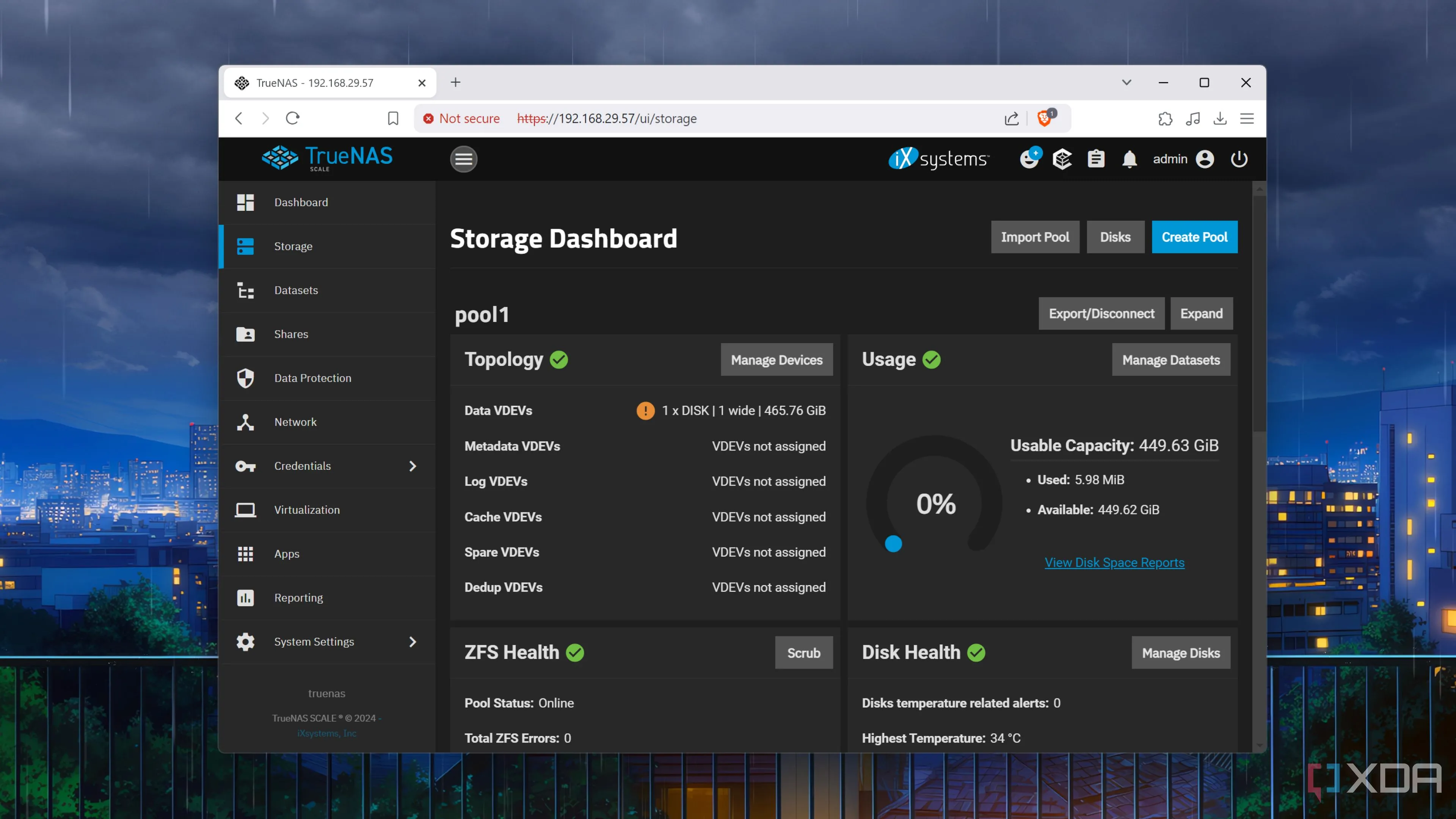 Cấu hình chính sách Prune cho Proxmox Backup Server
Cấu hình chính sách Prune cho Proxmox Backup Server
Tích hợp PBS vào Proxmox VE để quản lý backup
Cuối cùng, tôi chuyển sang node Proxmox một lần nữa và đi đến phần Backups trong Datacenter. Lần này, tôi chọn tùy chọn Proxmox Backup Server sau khi nhấn nút “Add”. Tôi cũng cẩn thận nhập ID, chi tiết Máy chủ (thú vị thay, cùng địa chỉ IPv4 với node PVE), root@pam làm Tên người dùng, cùng Mật khẩu với máy Proxmox và tên của Datastore PBS để thiết lập kết nối ba chiều giữa máy chủ PVE, tiện ích PBS và NFS share trên NAS TrueNAS Scale của tôi.
Nâng Cao Độ Bền Vững Cho Hệ Thống Backup Dựa Trên NFS
Kiểm tra và xác nhận quá trình backup hoạt động
Vì tôi đã gặp phải các vấn đề về quyền hạn trong lần chạy thử ban đầu của bài viết này với thiết lập PBS bare-metal, tôi ngay lập tức đã kiểm tra cấu hình ảo hóa bằng cách chạy một vài tác vụ sao lưu. May mắn thay, chúng hoạt động mà không gặp trở ngại nào, mặc dù tôi còn một việc cuối cùng cần giải quyết.
Mở rộng chiến lược backup với sao lưu off-site theo nguyên tắc 3-2-1
Cho đến nay, dữ liệu VM và LXC được gửi đến máy chủ lưu trữ của tôi mà không có bản sao dự phòng. Là người tuân theo nguyên tắc sao lưu 3-2-1, tôi cũng muốn tạo thêm các bản sao trên các máy off-site. Cá nhân tôi, một container Syncthing chạy trên một NAS từ xa có vẻ là một thiết lập lý tưởng, mặc dù tôi cũng đang cân nhắc liệu có nên đi theo lộ trình VPS hay không.
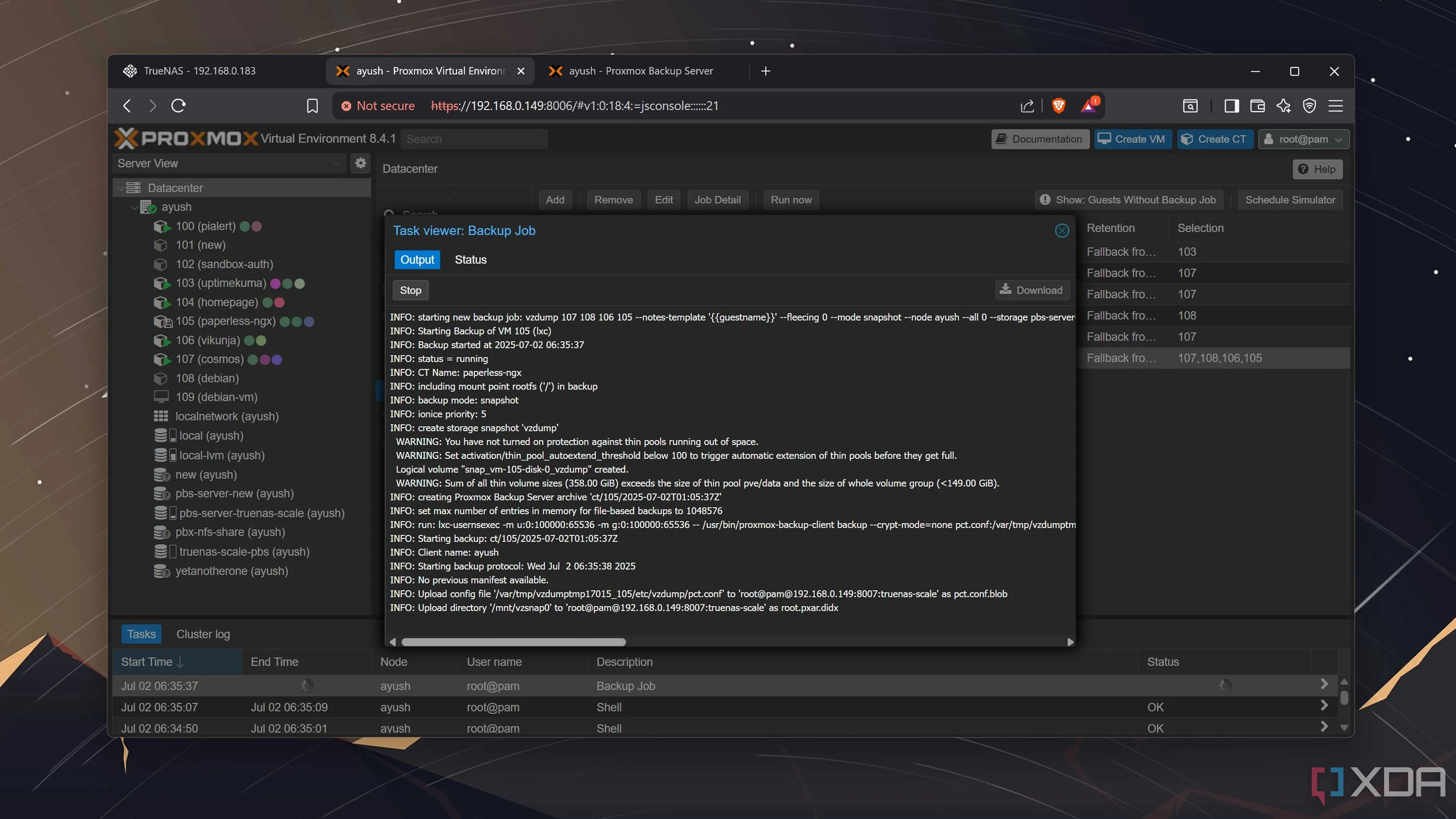 Kiểm tra và hoàn tất công việc sao lưu Proxmox
Kiểm tra và hoàn tất công việc sao lưu Proxmox
Với giải pháp này, hệ thống backup của tôi không chỉ hoạt động hiệu quả mà còn đảm bảo khả năng phục hồi cao, mang lại sự yên tâm tuyệt đối cho các dự án home lab.
Thiết lập Proxmox Backup Server trực tiếp trên Proxmox VE và lưu trữ các bản sao lưu trên NFS share của TrueNAS Scale là một giải pháp mạnh mẽ và đáng tin cậy cho bất kỳ home lab nào. Nó không chỉ đơn giản hóa quá trình quản lý mà còn tăng cường khả năng phục hồi dữ liệu một cách đáng kể. Bằng cách tuân thủ các bước hướng dẫn chi tiết này, bạn có thể xây dựng một hệ thống sao lưu vững chắc, đảm bảo an toàn cho các máy ảo và container quan trọng của mình. Đừng quên mở rộng chiến lược backup của bạn với các bản sao lưu off-site để đạt được độ bền vững tối đa. Hãy thử triển khai ngay hôm nay và chia sẻ kinh nghiệm của bạn với cộng đồng!